Häufige Probleme und Korrekturen bei Vivo Y12
Allgemeine Probleme / / August 05, 2021
Smartphones werden heutzutage sehr stilvoll. 2019 ist ein Jahr, in dem die Ära der Dreifachkamerahandys begann, und fast jeder Hersteller hat es seinen Fans ermöglicht, dasselbe zu genießen. Vivo hat die Y-Serie erweitert und das Y12 mit derselben Funktion und einem leistungsstarken 5000-mAh-Akku auf den Markt gebracht. Viele Benutzer haben gespannt darauf gewartet und die Tatsache ist, dass es sicherlich einer der größten Erfolge für Vivo sein wird. Machen Sie weiter, wenn Sie dieses erstaunliche Smartphone kaufen möchten. Im Folgenden finden Sie einige wichtige Details zu den häufig auftretenden Vivo Y12-Problemen und deren Behebung.
Das Vivo Y12-Smartphone hat keine größeren Probleme damit. Die einzigen Probleme, die Sie haben können oder derzeit haben, beziehen sich auf Android. Ja, es ist wahr. Es gibt einige Fehler im Zusammenhang mit dem Android-Betriebssystem, die für die Probleme verantwortlich sind, mit denen die Benutzer tatsächlich mit dem Telefon konfrontiert sind. Dies sind genau die Probleme, die als häufige Probleme bezeichnet werden. Die meisten Benutzer beschweren sich über sie in Bezug auf die Zeit und sie sind in fast allen Smartphones vorhanden.

Es ist einfach, sie zu reparieren und ohne viel zu tun. Dies kann mit Hilfe der in diesem Beitrag aufgeführten Methoden erfolgen. Alles was Sie tun müssen, ist dasselbe richtig zu befolgen. Es ist zu beachten, dass diese Methoden gegen das grundlegende Softwareproblem in Ihrem Gerät und nicht gegen Hardwareprobleme angewendet werden können. In diesem Fall müssen Sie sich an den offiziellen Vivo-Support wenden. Überprüfen Sie jetzt die Lösungen für häufig auftretende Vivo Y12-Probleme.
Inhaltsverzeichnis
-
1 Häufige Probleme und Lösungen mit Vivo Y12
- 1.1 Konnektivitätsprobleme
- 1.2 SIM / Netzwerkprobleme
- 1.3 Apps funktionieren nicht richtig
- 1.4 Schlechte Kameraqualität
- 1.5 Langsame Leistung
- 1.6 Langsames Laden
- 1.7 Schlechte Akkulaufzeit
- 1.8 Überhitzungsprobleme
- 1.9 Bildschirm funktioniert nicht richtig
- 1.10 Hörmuschel klingt roboterhaft
Häufige Probleme und Lösungen mit Vivo Y12
Sie können alles, was in diesem Beitrag erwähnt wird, leicht verstehen. Die Methoden und Lösungen wurden auf einfachste Weise definiert. Es wird Ihnen weiterhin empfohlen, sie sorgfältig zu lesen und erst anzuwenden, nachdem Sie sie verstanden haben. Es gibt einige zusätzliche Probleme, die ihre Anwesenheit erklären können, wenn Sie diese Bedingung nicht erfüllen. Es wird Ihnen auch empfohlen, keine Methode oder Anweisung zu formen, die Sie in diesem Beitrag gelesen haben. Dies kann auch zu den gleichen Ergebnissen führen. www.getdroidtips.com kann nicht dafür verantwortlich gemacht werden. Hier finden Sie Lösungen für die häufigsten Probleme mit Vivo Y12.
Konnektivitätsprobleme
Probleme mit der Bluetooth-Verbindung
- Schalten Sie das Bluetooth des Telefons aus und wieder ein. Versuchen Sie jetzt, eine Verbindung herzustellen
- Führen Sie einen grundlegenden Neustart durch und prüfen Sie, ob dies zur Behebung des Problems beiträgt
- Stellen Sie sicher, dass die Bluetooth-Sichtbarkeit nicht vor den nahe gelegenen Orten verborgen ist. Entfernen Sie außerdem alle zeitlichen Beschränkungen für die Sichtbarkeit, falls dies vorgeschrieben ist. Stellen Sie den Modus "Immer sichtbar" ein
- Öffnen Sie den Bluetooth-Verlauf und löschen Sie den Namen aller Geräte, mit denen Sie Ihr Telefon zuvor verbunden haben. Führen Sie jetzt einfach einen Neustart durch und prüfen Sie, ob dies hilft
- Der Grund, warum Sie mit diesem Problem konfrontiert werden müssen, hängt möglicherweise mit dem Betriebssystem des Telefons zusammen. Überprüfen Sie das gleiche
- Stellen Sie sicher, dass der eigentliche Fehler nicht nur dadurch verursacht wird, dass auf Ihrem Gerät ein Fehler mit der Bluetooth-Antenne vorliegt
- Bereinigen Sie das Cache-Datum und prüfen Sie, ob dies dazu beiträgt, die Bluetooth-Funktionalität wieder in Betrieb zu nehmen
- Das gleichzeitige Senden vieler Dateien kann dieses Problem verursachen. Teilen Sie die Daten wie immer empfohlen in kleine Segmente ein
- Der Verstoß gegen die Bluetooth-Richtlinien kann dieses Problem verursachen
- Stellen Sie sicher, dass dieses Problem nicht durch Sicherheitsbedenken bei einem der Geräte beschleunigt wird
- Sie müssen lediglich sicherstellen, dass das Problem aufgrund eines Pairing-Fehlers nicht vorliegt. Trennen Sie das Gerät voneinander und versuchen Sie erneut, es anzuschließen
- Das eigentliche Problem liegt möglicherweise auf dem anderen Gerät vor, zu dem Sie eine Verbindung herstellen möchten. Überprüfen Sie das gleiche
- Der Grund für dieses Problem könnte ein Virus auf einem der Geräte sein. Überprüfen Sie das gleiche
- Halten Sie die Geräte für eine bessere Bluetooth-Verbindung in einem Bereich von 2 m
- Dieses Problem liegt möglicherweise nur daran, dass die Bluetooth-Treiber in Ihrem Gerät ihre eigentliche Aufgabe nicht ausführen können
Probleme mit der Wi-Fi / Internetverbindung
- Überprüfen Sie, ob dieses Problem nur dadurch verursacht wird, dass auf Ihrem Telefon ein Fehler mit den WLAN-Treibern oder der Antenne vorliegt
- Manchmal müssen sich die Benutzer diesem Problem nur aus Sicherheitsgründen mit dem Netzwerk stellen, mit dem sie ihr Gerät verbinden möchten
- Stellen Sie sicher, dass die LAN-Einstellungen auf Ihrem Gerät nicht angepasst sind. Andernfalls müssen Sie sich diesem Problem stellen
- Überprüfen Sie, ob das eigentliche Problem bei dem Browser liegt, mit dem Sie im Internet surfen
- Die App / Domain, die Sie öffnen, hat möglicherweise einen Fehler. Prüfen
- Stellen Sie sicher, dass das Problem nicht vorliegt, nur weil das Bandbreitenlimit für Ihre Internet- / Wi-Fi-Verbindung überschritten wurde
- Dieses Problem tritt häufig auf, wenn bereits viele Geräte mit demselben Netzwerk verbunden sind
- Sie müssen lediglich sicherstellen, dass das Problem nicht verursacht wird, nur weil auf dem Telefon ein Fehler mit dem Router vorliegt. Überprüfen Sie die Kabelverbindung auf derselben oder ob die Signalantenne mit derselben nicht stimmt
- Stellen Sie sicher, dass Sie die richtigen Authentifizierungsdetails angeben, damit Ihr Gerät mit einer Wi-Fi-Verbindung verbunden werden kann
- Stellen Sie den Router an einem zentralen Ort auf, um sicherzustellen, dass das Gerät das richtige Signal erhält
- Der Grund, warum Sie mit seinem Problem konfrontiert sind, ist nichts anderes als eine IP-Nichtübereinstimmung. Trennen Sie einfach die Verbindung und versuchen Sie es erneut
- Stellen Sie sicher, dass Ihre Internetverbindung aktiv ist und die Dienste nicht gestoppt werden
- Die auf Ihrem Telefon installierten Apps haben möglicherweise Zugriff auf die Wi-Fi-Funktion. Überprüfen und deaktivieren Sie das gleiche
- Stellen Sie sicher, dass der Router ordnungsgemäß konfiguriert wurde und dass dies nicht zu diesem Problem führt
SIM / Netzwerkprobleme
- Überprüfen Sie, ob an Ihrem derzeitigen Standort kein Service verfügbar ist, falls Sie unterwegs sind
- Stellen Sie sicher, dass Sie die Roaming-Dienste deaktivieren, die erforderlich sind, wenn Sie die Heimatstadt verlassen
- Möglicherweise ist die SIM-Karte selbst physisch beschädigt. Überprüfen und ersetzen
- Eines der häufigsten Probleme mit SIM / Netzwerk im Zusammenhang mit Vivo Y12 ist nichts anderes als ein Problem mit der Telefonsignalantenne
- Stellen Sie sicher, dass die Dienste nicht von Ihrer SIM-Karte suspendiert wurden, da Sie sie längere Zeit nicht verwenden
- Dieses Problem kann auftreten, weil Sie die SIM-Karte nicht richtig in das Telefon eingelegt haben. Prüfen
- Ein physisch beschädigter SIM-Steckplatz kann der Grund für dieses Problem sein
- In bestimmten Fällen wird dieses Problem normalerweise gemeldet, wenn die Benutzer den Telefon-Bootloader entsperren
- Überprüfen Sie, ob das eigentliche Problem vorliegt, nur weil der Flugzeugmodus eingeschaltet ist
- Die SIM-Karte wird möglicherweise manuell ausgeschaltet. Überprüfen Sie es und schalten Sie es wieder ein
- Öffnen Sie die Netzwerkeinstellungen Ihres Telefons und prüfen Sie, ob die Netzwerkauswahloption auf den automatischen Modus eingestellt ist
- Viele Benutzer müssen sich diesem Problem im Keller einer Wohnung stellen
- Überprüfen Sie, ob dieses Problem durch einen grundlegenden Neustart des Geräts behoben werden kann
- Es besteht die Möglichkeit, dass der Zugriff auf die SIM-Karte eingeschränkt oder mit einem Kennwort gesperrt ist. Dies ist auch der Grund für dieses Problem
Apps funktionieren nicht richtig
- Dies geschieht normalerweise, wenn die Benutzer die Apps nicht im Standard-Telefonspeicher installieren, sondern sie lieber auf SD-Karten und anderen Speicherorten von Drittanbietern installieren
- Versuchen Sie einen einfachen Neustart und prüfen Sie, ob dies funktioniert
- Falls alle Apps plötzlich ihre Aufgabe nicht mehr ausführen, kann dies zwei Gründe haben. Erstens befindet sich möglicherweise ein Virus auf Ihrem Gerät, und zweitens liegt ein Betriebssystemfehler im Telefon vor
- Der Grund, warum Sie mit diesem Problem konfrontiert sind, ist nichts anderes als ein Codierungsfehler in der App oder ein Kompatibilitätsproblem
- Überprüfen Sie, ob die Apps nur im Play Store und nicht aus einer anderen Quelle auf dem Telefon installiert sind
- App-bezogene Probleme treten auf, wenn Sie das Telefon oder die Apps in den benutzerdefinierten Einstellungen bedienen
- Stellen Sie sicher, dass die installierten Apps über alle Berechtigungen verfügen, um reibungslos zu funktionieren. Dies beinhaltet den Zugriff auf die Telefondaten
- Überprüfen Sie, ob dieses Problem verursacht wird, weil Sie die Telefonfunktionen manuell deaktiviert haben
- Der Grund, warum Sie mit diesem Problem konfrontiert sind, ist nichts anderes als ein Fehler im RAM des Telefons
- Überprüfen Sie, ob der App-Manager damit etwas nicht stimmt
- Stellen Sie sicher, dass Ihr Gerät nicht an einem Hardwarefehler leidet, der häufig der Grund für dieses Problem ist
- Es besteht die Möglichkeit, dass der eigentliche Fehler nur dadurch verursacht wird, dass Sie ein benutzerdefiniertes ROM auf Ihrem Gerät installiert haben
- Entfernen Sie die Apps, die das Problem verursachen, und versuchen Sie erneut, sie zu installieren. Dies kann das Problem sicher lösen
Schlechte Kameraqualität
- Stellen Sie sicher, dass nicht Staub, Schmutz, Feuchtigkeit oder Fett um das Kameraobjektiv dieses Problem verursachen. Reinigen Sie es vorsichtig und richtig
- Stellen Sie sicher, dass das Kameraobjektiv nicht defekt ist oder dass etwas nicht stimmt
- Überprüfen Sie, ob dieses Problem durch einen grundlegenden Neustart Ihres Geräts behoben werden kann
- Stellen Sie sicher, dass der Akku des Telefons zu mehr als 10% aufgeladen ist
- Manchmal verursacht das Ausführen des Telefons im Energiesparmodus dieses Problem
- Überprüfen Sie, ob die geringe Signalstärke nicht der Grund für dieses Problem ist, falls Sie während eines Videoanrufs darauf stoßen
- Es besteht die Möglichkeit, dass der eigentliche Fehler verursacht wird, nur weil das Betriebssystem des Telefons damit nicht stimmt
- Wechseln Sie zur Standard-App, wenn Sie eine Drittanbieter-App verwenden, und prüfen Sie, ob dies den Unterschied ausmacht
- Wenn die Sicht wirklich schlecht ist, schalten Sie die Taschenlampe der Kamera ein
- Wählen Sie den relevantesten Aufnahmemodus, um die beste Bildqualität zu erzielen
- Stellen Sie sicher, dass Sie die Kamera-Zoomfunktion nicht über einen Grenzwert hinaus verwenden, da dies die Bildqualität beeinträchtigen kann
- Auf Ihrem Gerät ist möglicherweise nicht genügend Speicherplatz verfügbar, um die Bilder in HD-Qualität zu speichern
- Verwenden Sie die Bildstabilisierungsoption, um die Qualität zu verbessern
- Die von Ihnen ausgewählte Bildauflösung ist möglicherweise niedrig
- Es besteht die Möglichkeit, dass das Problem nur dadurch verursacht wird, dass Sie die Bilder im Burst-Modus aufgenommen haben
Langsame Leistung
- Überprüfen Sie, ob der eigentliche Fehler nicht nur auf einen Telefonvirus zurückzuführen ist
- Manchmal müssen sich die Benutzer diesem Problem nur stellen, weil sie das Telefon in den benutzerdefinierten Einstellungen bedienen
- Eines der häufigsten Probleme im Zusammenhang mit der Leistung von Vivo Y12 sind veraltete Apps im Telefon
- Überprüfen Sie, ob auf Ihrem Gerät Probleme mit der Hardware und insbesondere mit dem RAM auftreten
- Die langsame Leistung des Telefons kann nur durch die langsame Geschwindigkeit des Internets verursacht werden
- Wenn Ihr Gerät mit Apps geladen wurde, löschen Sie einige, die nicht mehr verwendet werden, oder bevorzugen Sie die Verwendung der Lite-Version für einige
- Stellen Sie sicher, dass der Telefonspeicher nicht vollständig mit Daten und Apps gefüllt ist, die die Leistung beeinträchtigen können
- Der Grund, warum Sie mit diesem Problem konfrontiert sind, ist nichts anderes, als dass Ihr Gerät für längere Zeit mit einem anderen Gadget verbunden ist. Trennen Sie es und überprüfen Sie
- Manchmal ist es nichts anderes als Multitasking, das die langsame Geschwindigkeit des Telefonbetriebs verursacht
- Führen Sie einen grundlegenden Neustart durch und prüfen Sie, ob dieses Problem behoben werden kann
- Entfernen Sie alle Apps, die Sie kürzlich installiert haben, und prüfen Sie, ob dies den Unterschied ausmacht
- Halten Sie immer mindestens 2 GB freien Speicherplatz auf Ihrem Gerät, um eine bessere Leistung zu erzielen
- Löschen Sie die Telefon-Cache-Daten und prüfen Sie, ob dies funktioniert
- Führen Sie einen Hard-Reset durch, um Ihr Problem zu beheben
Langsames Laden
- Stellen Sie sicher, dass der Ladeanschluss des Telefons ordnungsgemäß funktioniert. Viele Dinge können damit schief gehen. Überprüfen Sie die Stifte im Inneren, wenn sie beschädigt sind
- Der Grund für dieses Problem ist, dass Sie gleichzeitig Daten herunterladen, während Sie das Gerät aufladen
- Stellen Sie sicher, dass Sie keine Anrufe tätigen, während Sie Ihr Vivo Y12 aufladen
- Dieses Problem kann auf eine schwache Stromquelle zurückzuführen sein oder ein anderes ähnliches Problem aufweisen
- Stellen Sie sicher, dass das Ladekabel und der Adapter diese Probleme nicht verursachen
- Der Grund, warum Sie mit diesem Problem konfrontiert sind, ist nichts anderes, als viele Apps gleichzeitig auszuführen, während Sie das Gerät aufladen
- Führen Sie einfach einen grundlegenden Neustart durch und prüfen Sie, ob dies hilfreich ist
- Installieren Sie die ausstehenden Updates für die Apps und das Betriebssystem. Dies wird wahrscheinlich das Problem beheben
- Überprüfen Sie, ob die Telefondaten mit den installierten Apps synchronisiert werden. Dies ist auch der Grund für dieses Problem
- Der USB-Anschluss des Telefons weist möglicherweise Korrosion auf
- Manchmal ist die Verwendung eines Ladegeräts geringer Qualität der einzige Grund für dieses Problem. Prüfen
Schlechte Akkulaufzeit
- Ihr Gerät hat möglicherweise viele ungelesene App-Benachrichtigungen. Löschen Sie alle und prüfen Sie, ob dies funktioniert
- Das schnellere Entladen des Akkus kann darauf zurückzuführen sein, dass Sie mit der Telefonkamera kontinuierlich Videos oder Bilder aufnehmen
- Überprüfen Sie, ob das GPS des Telefons nicht ständig eingeschaltet ist
- Funktionen wie Bluetooth und Wi-Fi suchen möglicherweise ständig nach den neuen Geräten und verursachen dieses Problem. Prüfen
- Stellen Sie sicher, dass die Bildschirmhelligkeit Ihres Geräts nicht zu hoch ist
- Manchmal wird dieses Problem durch schlechte Apps auf Ihrem Gerät verursacht. Entfernen Sie die zuletzt installierte und führen Sie einen grundlegenden Neustart durch
- Eine schlechte Batterieunterstützung kann auf eine Fehlfunktion der Batterie in Ihrem Gerät zurückzuführen sein. Überprüfen Sie das gleiche
- In bestimmten Fällen müssen sich die Benutzer diesem Problem nur aus einem anderen Grund als dem Anpassen der Energieeinstellungen des Geräts stellen
- Stellen Sie sicher, dass die Bildschirmausschaltzeit auf ein Minimum begrenzt ist
- Stellen Sie sicher, dass Sie die Gesamtzahl der auf Ihrem Gerät installierten Apps begrenzen
- Die Taschenlampe des Telefons ist möglicherweise länger eingeschaltet. Prüfen
Überhitzungsprobleme
- Stellen Sie einfach sicher, dass dieses Problem nicht durch ein nicht funktionierendes Lüftungssystem im Gerät verursacht wird
- Trennen Sie das Gerät, wenn es über einen beliebigen Modus mit einem nahe gelegenen Gerät verbunden ist
- Eines der häufigsten Probleme mit Vivo Y12 im Zusammenhang mit Überhitzung ist die Verwendung eines minderwertigen Zubehörs
- Möglicherweise tritt dieses Problem nur aufgrund einer Überladung Ihres Geräts auf
- Es besteht die Möglichkeit, dass der eigentliche Fehler verursacht wird, nur weil das Gerät häufig mit einer Powerbank aufgeladen wird, die nicht mit ihm kompatibel ist
- Überprüfen Sie, ob dieses Problem durch eines der von Ihnen auf Ihrem Gerät installierten Spiele verursacht wird
- Es besteht die Möglichkeit, dass Sie Ihr Telefon mit einem Hochleistungsladegerät aufladen, und dasselbe ist für dieses Problem verantwortlich
- In bestimmten Fällen müssen sich die Benutzer diesem Problem stellen, nur weil das Gerät ständig im abgesicherten Modus ausgeführt wird
- Nicht verwendete Daten und Apps auf Ihrem Gerät können ebenfalls zur Überhitzung Ihres Telefons beitragen. Überprüfen und löschen Sie sie
- Der Grund, warum Sie mit diesem Problem konfrontiert sind, ist nichts anderes als ein Fehler an der Batterie. Überprüfen Sie das gleiche
- Sie können dieses Problem beheben, indem Sie die Cache-Partition auf Ihrem Gerät löschen. Versuchen Sie das gleiche
- Überprüfen Sie, ob der einzige Grund für dieses Problem die falsche Verbindung des Ladegeräts mit dem Gerät ist
Bildschirm funktioniert nicht richtig
- Überprüfen Sie sorgfältig, ob der Bildschirm physisch beschädigt ist
- Der auf dem Bildschirm installierte Glasschutz kann dieses Problem verursachen. Entfernen Sie es und prüfen Sie, ob dies funktioniert
- Das Problem liegt möglicherweise nur daran, dass Sie das Telefon im Energiesparmodus oder im abgesicherten Modus betreiben
- Wenn eine Micro-SD-Karte in Ihr Gerät eingelegt wurde, entfernen Sie diese einfach
- Überprüfen Sie, ob der Telefonspeicher fast voll ist. Das gleiche kann ein Grund für dieses Problem sein
- Die Bildschirmsensoren des Geräts funktionieren möglicherweise nicht richtig. Überprüfen Sie sie
- Manchmal tritt dieses Problem nur aufgrund eines Telefonvirus auf. Installieren Sie einfach eine Antiviren-Anwendung und scannen Sie Ihr Gerät
- Einer der Gründe für dieses Problem besteht darin, den Gerätebildschirm durch Aktivieren der Bildschirmspiegelungsoption für den anderen freizugeben
- Stellen Sie sicher, dass dieses Problem nicht nur dadurch verursacht wird, dass sich Öl- und Fettpartikel auf Ihrem Bildschirm ablagern
- Bedienen Sie den Telefonbildschirm immer mit bloßen Händen
- Überprüfen Sie, ob ein erzwungener Neustart Ihres Geräts Ihnen hilft, die Dinge wieder in Gang zu bringen
- Führen Sie einen Software-Reset durch und prüfen Sie, ob dies Ihnen hilft, das Problem zu beheben
Hörmuschel klingt roboterhaft
- Der Grund, warum Sie mit diesem Problem konfrontiert sind, ist nichts anderes als ein Fehler am Ohrhörer selbst. Überprüfen Sie es richtig
- Trennen Sie den Ohrhörer und schließen Sie ihn wieder an das Telefon an. Überprüfen Sie, ob dies funktioniert
- Ein Grund für dieses Problem ist die Signaldämpfung aufgrund einer Biegung des Kabels oder aus einem anderen Grund
- Überprüfen Sie, ob das eigentliche Problem nicht vorliegt, nur weil auf Ihrem Gerät ein Fehler mit dem Höreranschluss vorliegt
- In einigen Fällen tritt dieses Problem auf, wenn ein Problem mit der Soundkarte des Telefons vorliegt. Lass es überprüfen
- Wenn Sie einen Bluetooth-Ohrhörer verwenden, stellen Sie sicher, dass das Problem nicht durch dieselbe Funktion in Ihrem Gerät verursacht wird. Die Lösung finden Sie im Abschnitt „Probleme mit der Bluetooth-Verbindung“ in diesem Beitrag
- Der Grund, warum Sie mit diesem Problem konfrontiert sind, ist nichts anderes als die Auswahl eines falschen / falschen Verbindungsmodus für den Hörertyp in den Toneinstellungen des Telefons
- Wenn dieses Problem während eines Telefongesprächs auftritt, kann die schlechte Signalstärke der Grund sein. Prüfen
- Die Musik- / Sounddatei, die Sie abspielen, ist möglicherweise von geringer Qualität und verursacht den Roboterton in Ihrem Gerät. Überprüfen Sie das gleiche
- Stellen Sie sicher, dass der von Ihnen gekaufte Ohrhörer tatsächlich mit Vivo Y12 kompatibel ist
- Möglicherweise liegt ein Problem mit den Soundtreibern des Telefons vor. Überprüfen Sie sie
Hier geht es also um die häufigsten Probleme mit Vivo Y12. Wenn das, wonach Sie suchen, in diesem Beitrag nicht erwähnt wird, teilen Sie uns dies einfach mit, indem Sie einen Kommentar im folgenden Abschnitt veröffentlichen.
Der Atlantik ist salziger als der Pazifik. Ebenso ist Schreiben nicht das, was es scheint. Es ist ein harter Beruf. Nicht weil Sie die Aufmerksamkeit anderer auf sich ziehen müssen, sondern weil ein Schriftsteller positives Denken in positive Worte verwandelt. Es war Juni 2011, als mir das Klopfen in meinem Herzen sagte, ich solle Schriftsteller werden. Es geschah nach einer Solo-Reise nach Nordindien. Meine Reise des Schreibens begann hier und da mit diesem und jenem. Ich habe für Buchverlage, Zeitschriften, Zeitungen und Online-Blogs geschrieben. 8 Jahre in diesem Beruf, einschließlich der letzten 2 mit Getdroidtips, waren eine unvergessliche Reise, die ich wie der Reiz der Straße genossen habe. Freiheit, Komplimente, Glück und was ich nicht als Belohnung während dieser Reiseroute erhalten habe.

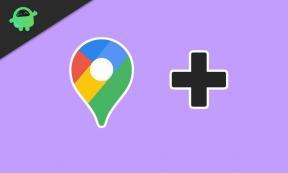

![Laden Sie AOSP Android 10 für MyPhone Hammer Blade 2 Pro herunter und installieren Sie es [GSI Treble]](/f/e181744c7d9d10b8b212dd0d1034b311.jpg?width=288&height=384)